Puede hacer un gráfico en Word. Si tiene muchos datos que poner en gráficos, cree el gráfico en Excel y después copie de Excel a otro programa de Office. Esta es también la mejor manera si sus datos cambian con regularidad y desea que el gráfico refleje siempre las cifras más recientes. En ese caso, al copiar el gráfico, manténgalo vinculado al archivo de Excel original.
Para crear un gráfico sencillo desde cero en Word, haga clic en Insertar > Gráfico y elija el gráfico que desee.
-
Haga clic en Insertar > Gráfico.

-
Haga clic en el tipo de gráfico y luego haga doble clic en el gráfico que quiera.
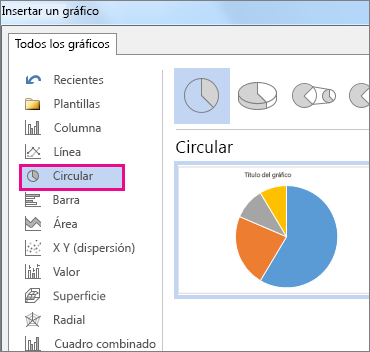
Sugerencia: Si necesita ayuda para decidir qué gráfico es mejor para sus datos, vea Tipos de gráficos disponibles.
-
En la hoja de cálculo que aparece, cambie los datos predeterminados por su información.
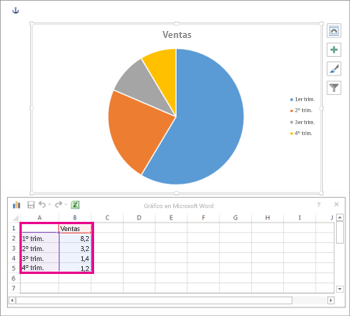
Sugerencia: Al insertar un gráfico, aparecerán unos botones pequeños junto a la esquina superior derecha. Use el botón Elementos de gráfico



-
Cuando termine, cierre la hoja de cálculo.
-
Si lo desea, use el botón Opciones de diseño

Puede crear un gráfico en Word o Excel. Si tiene muchos datos que poner en gráficos, cree el gráfico en Excel y después copie de Excel a otro programa de Office. Esta es también la mejor manera si sus datos cambian con regularidad y desea que el gráfico refleje siempre las cifras más recientes. En ese caso, al copiar el gráfico, manténgalo vinculado al archivo de Excel original.
Para crear un gráfico sencillo desde cero en Word, haga clic en Insertar > gráfico y elija el gráfico que desee.
-
Haga clic en Insertar > Gráfico.

-
Haga clic en el tipo de gráfico y luego haga doble clic en el gráfico que quiera.
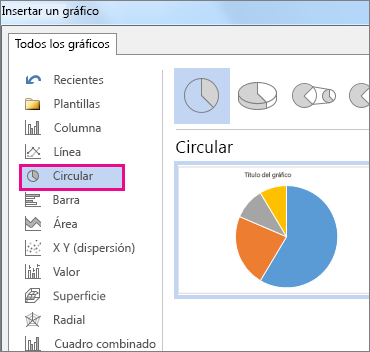
Sugerencia: Si necesita ayuda para decidir qué gráfico es mejor para sus datos, vea Tipos de gráficos disponibles.
-
En la hoja de cálculo que aparece, cambie los datos predeterminados por su información.
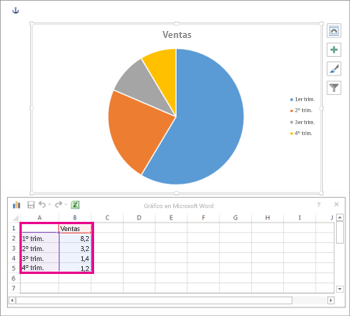
Sugerencia: Al insertar un gráfico, aparecerán unos botones pequeños junto a la esquina superior derecha. Use el botón Elementos de gráfico



-
Cuando termine, cierre la hoja de cálculo.
-
Si lo desea, use el botón Opciones de diseño








